win10系统把exe文件注册成系统服务的设置方案
发布日期:2019-06-17 作者:电脑公司 来源:http://www.086111.com win10系统电脑使用过程中有不少朋友表示遇到过win10系统把exe文件注册成系统服务的状况,当出现win10系统把exe文件注册成系统服务的状况时,你不懂怎样解决win10系统把exe文件注册成系统服务问题的话,那也没有关系,我们按照1、首先到网上下载“instsrv.exe”工具用于系统安装和删除服务,然后下载“srvany.exe”,可将程序以服务的方式运行; 2、将这两个小工具存放于同磁盘目录中,比如存放于d盘目录中;这样的方式进行电脑操作,就可以将win10系统把exe文件注册成系统服务的状况处理解决。这一次教程中,小编会把具体的详细的步骤告诉大家:

1、首先到网上下载“instsrv.exe”工具用于系统安装和删除服务,然后下载“srvany.exe”,可将程序以服务的方式运行;
2、将这两个小工具存放于同磁盘目录中,比如存放于d盘目录中;
3、然后在键盘上按“win+R”打开“运行”窗口,输入“cmd”命令后按回车键,进入到命令提示符窗口;
4、在打开的命令提示符窗口中,输入下面命令注册服务:
d:/instsrv.exe tjserver d:/srvany.exe //tjserver(ps:其中tjserver是服务名,这个命令的意思是将srvany.exe的程序注册成了系统服务。)
5、接着按“win+R”打开“运行”窗口,输入“regedit”命令,回车打开注册表编辑器;
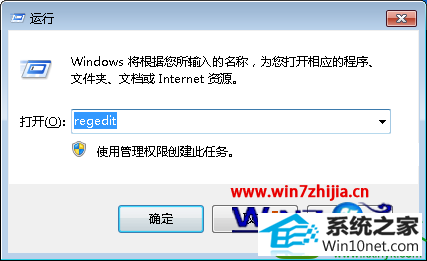
6、在打开的注册表编辑器窗口中,依次展开以下注册项HKEY_LoCAL_MACHinE/sYsTEM/CurrentControlset/services;
7、在services下找到并选中刚刚注册的服务名tjserver,右键选择新建项,名称为“parameters”;
8、单击选中parameters,在右侧窗口新建一个名称为“Application”的字符串值,将其灵敏值设置为你需要做为服务运行的程序的路径,比如小编这里的路径为“d://tools//tjs.exe”。
9、如果你要做为服务运行的程序是在运行后需要界面的,那么可在控制面板里面找到管理工具,然后打开服务,找到刚刚创建的服务,鼠标右键打开属性,选中登陆选项卡,登陆身份选中本地系统帐户并选中允许服务与桌面交互最后点击确定,这样你的服务在启动后就可看到界面了。
10、如果以后不想要这个刚注册的服务了,那么请先停止服务,然后用命令“d:/instsrv.exe tjserver remove”删除该服务即可。
以上就是关于windows 7旗舰版系统下怎么把exe文件注册成系统服务的全部内容,有需要的朋友们可以根据上面的方法进行操作,希望帮助到大家,更多精彩内容欢迎访问站。
栏目专题推荐
系统下载推荐
系统教程推荐
友情链接